Netflix kijken op de iPhone 5
Naarmate je je steeds comfortabeler voelt met je iPhone 5, wordt het behoorlijk verbazingwekkend als je je realiseert wat je allemaal kunt doen. Naast het maken van e-mails, het bekijken van webpagina's en het spelen van games, is het ook handig als apparaat voor mediaconsumptie. Of je nu je iPhone 5 gebruikt om naar muziek te luisteren, video's te bekijken of boeken te lezen, de iPhone 5 kan het allemaal redelijk goed. Het integreert zelfs met video-abonnementen die je al hebt, zoals Netflix. U kunt zelfs inloggen op uw Netflix-account en alles rechtstreeks vanuit uw bibliotheek op uw iPhone 5 bekijken.
Bekijk Netflix-video's rechtstreeks op uw iPhone 5
Deze tutorial gaat ervan uit dat je al een Netflix-abonnement hebt. Als je dat niet doet, kun je hier terecht om je aan te melden voor een proefabonnement. Houd er bovendien rekening mee dat u Netflix kunt bekijken, ongeacht of u bent verbonden met een wifi-netwerk of een mobiel netwerk. Als u Netflix op uw mobiele netwerk bekijkt, wordt echter de gegevenstoewijzing op uw mobiele abonnement gebruikt, dus het kan een goed idee zijn om te leren hoe u Netflix beperkt, zodat het alleen via wifi kan worden bekeken. Met dat in gedachten, kun je de onderstaande stappen volgen om Netflix te gaan kijken op je iPhone 5.
Stap 1: Open de App Store .

Stap 2: Selecteer de zoekoptie onder aan het scherm.

Stap 3: Typ "Netflix" in het zoekveld bovenaan het scherm en selecteer vervolgens het zoekresultaat "netflix".
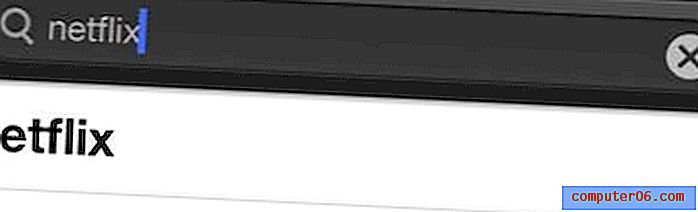
Stap 4: installeer de Netflix-app.
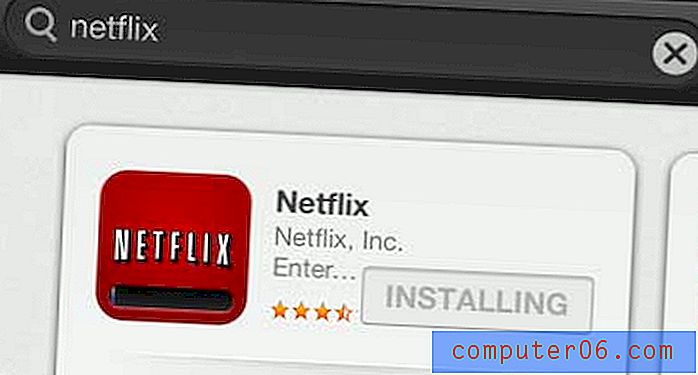
Stap 5: Start de Netflix-app op uw telefoon door op de knop Openen te drukken zodra deze is geïnstalleerd. Merk op dat je het daarna op elk moment kunt starten door op het Netflix-app-pictogram op je startscherm te tikken.

Stap 6: Voer het e-mailadres en wachtwoord in dat is gekoppeld aan uw Netflix-account en tik vervolgens op de knop Aanmelden .
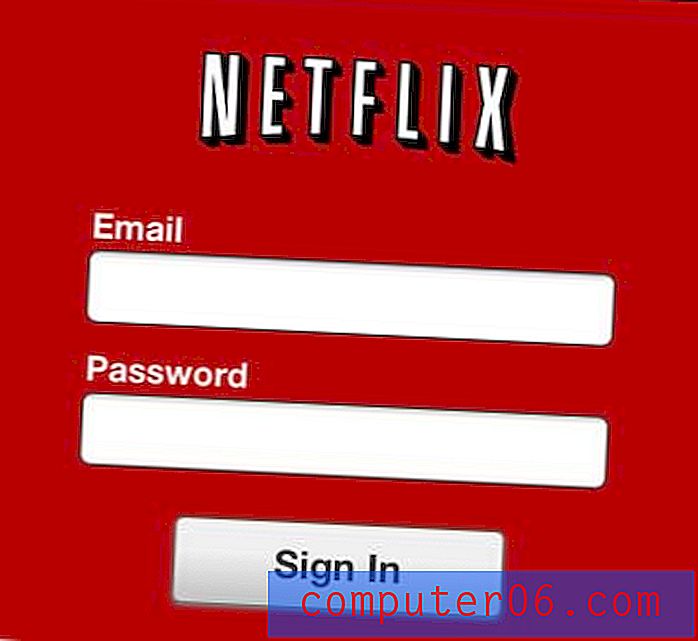
Je kunt nu zoeken in de Netflix-bibliotheek en beginnen met het bekijken van video's.
Als je een Netflix-account hebt, evenals andere abonnementen voor videostreaming zoals Hulu Plus, Amazon Prime of HBO Go, dan is een Roku 3 of Roku LT misschien een goede optie om Netflix op je tv te kunnen kijken.
We hebben ook geschreven over hoe je je iPhone kunt gebruiken om Netflix te kijken op de Chromecast van Google.
U kunt ook leren hoe u Netflix instelt, zodat u alleen streamt wanneer u bent verbonden met een Wi-Fi-netwerk, waardoor u de gegevenstoewijzing van uw mobiele abonnement niet snel kunt gebruiken.



